Cómo crear un formulario en Monday.com
Otra Guía útil / / August 04, 2021
Anuncios
los monday.com La plataforma es un servicio habilitado para Work Operating System (Work OS) que permite a los usuarios crear y administrar fácilmente proyectos de equipo y flujos de trabajo sin problemas adicionales. Es una plataforma bastante simple e intuitiva para proyectos personales o de equipo para construir y hacer crecer el flujo de trabajo. Puede ajustar los cambios, unir a todos los miembros de su proyecto para una mejor transparencia, colaboraciones y comunicación, etc. No hay necesidad de hilos de correo electrónico largos adicionales, reuniones urgentes y más. Ahora, si desea crear un formulario en Monday.com, consulte esta guía de 2021 por completo.
Una vez que haya creado su tablero de proyecto en monday.com con todos sus requisitos o especificaciones para sus compañeros de equipo o clientes, Será fácil para su equipo o empresa crear un formulario e incluirlo en su sitio web o compartir el enlace del formulario directamente a su clientela. Ahora, los formularios se pueden crear y compartir por múltiples razones, como comentarios de los clientes, cualquier tipo de consulta, orden de trabajo, orden de artículo y más. Tenga en cuenta que cambiar o editar algo en la vista del formulario de monday.com no se reflejará en el nivel del tablero porque es un subproducto del tablero.
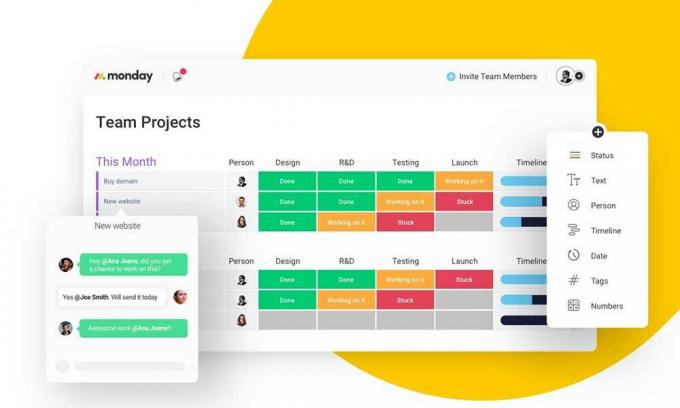
Tabla de contenido
-
1 Cómo crear un formulario en Monday.com | Guía 2021
- 1.1 Paso 01: crea un tablero de proyecto
- 1.2 Paso 02: habilite la vista de formularios a bordo
- 1.3 Paso 03 - Personaliza tu formulario
- 1.4 Pasos para crear formularios anónimos
Cómo crear un formulario en Monday.com | Guía 2021
También vale la pena mencionar que cualquier persona puede completar fácilmente el formulario y enviarlo si tiene acceso al formulario mediante el enlace para compartir o el formulario incrustado. El formulario también admite diferentes tipos de columnas, como textos largos, textos cortos, números, estado, fecha, calificación, archivo, teléfono, correo electrónico, menú desplegable, casilla de verificación, ubicación, país, línea de tiempo, etc. Aquí el menú desplegable indica múltiples selecciones de los elementos / trabajos en el formulario. Ahora, sin perder más tiempo, pasemos a la guía a continuación.
Anuncios
Paso 01: crea un tablero de proyecto
Después de iniciar sesión o registrarse en su cuenta de monday.com, deberá crear un nombre de proyecto y crear un tablero para el proyecto de acuerdo con su tipo de trabajo. Una vez que haya terminado, tendrá que crear el formulario dentro del tablero que se basará en las columnas que inserte. Tenga en cuenta que los envíos de formularios crearán nuevos elementos automáticamente.
Paso 02: habilite la vista de formularios a bordo
- Desde la interfaz de su tablero, tendrá que hacer clic en el + Agregar vista opción.
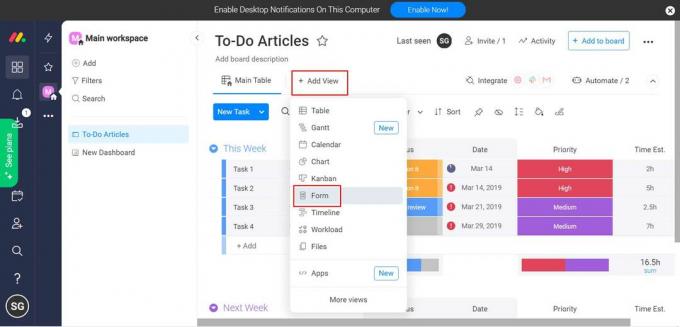
- Ahora, seleccione Formulario de la lista> Haga clic en el Ir al formulario botón.
Paso 03 - Personaliza tu formulario
Ahora, tendrá que personalizar su propio formulario en función de lo que desee incluir en él. Como logotipo, campo de descripción, nombre, estado, fecha, prioridad, estimación de tiempo, un área de descripción breve para los comentarios o consultas, etc. Asegúrese de que este formato de formulario sea visible para su público objetivo o clientes a quienes enviará el enlace del formulario o lo incrustará en su sitio web.
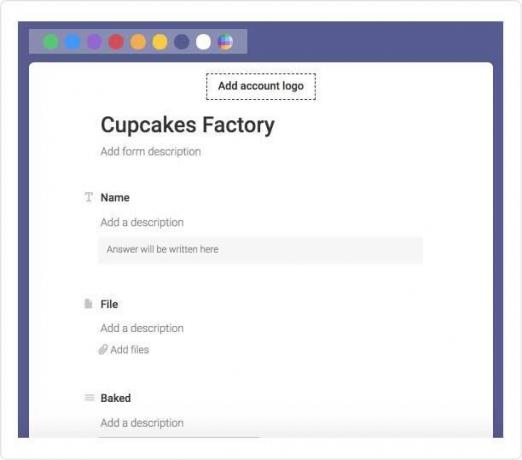
- Si tiene una cuenta Pro, incluso puede ocultar el logotipo de monday.com en la parte inferior del formulario.
- Haga clic en la rueda dentada en la esquina superior derecha para abrir la configuración del formulario> Debajo "Formulario de marca", haga clic en "Ocultar logotipos de monday.com" como esto:
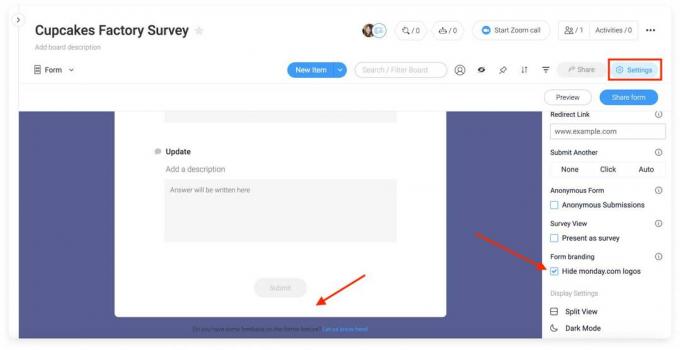
- Ahora, podrá ver que el logotipo de monday.com ha desaparecido.
- Puede personalizar el contenido del formulario de acuerdo con sus necesidades y también puede marcar qué campos son importantes para completar para la audiencia o los clientes.
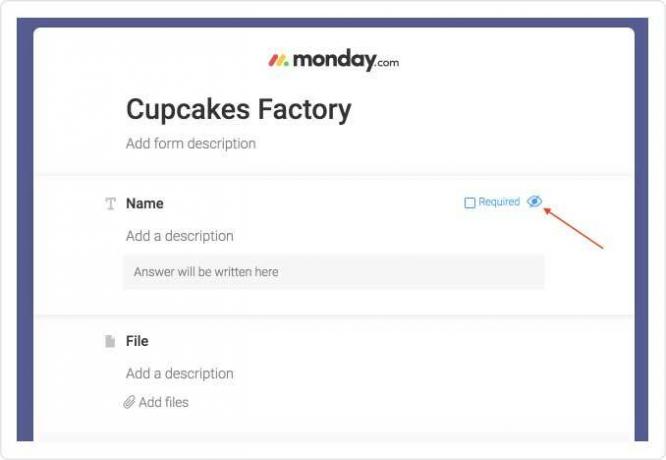
Tenga en cuenta: Cada columna del formulario tiene un ícono que no cambiará si cambia el tipo de columna en el tablero.
- También tiene la opción de representar su formulario como una encuesta. Simplemente seleccione el "Presentar como encuesta" opción de la Ajustes menú.
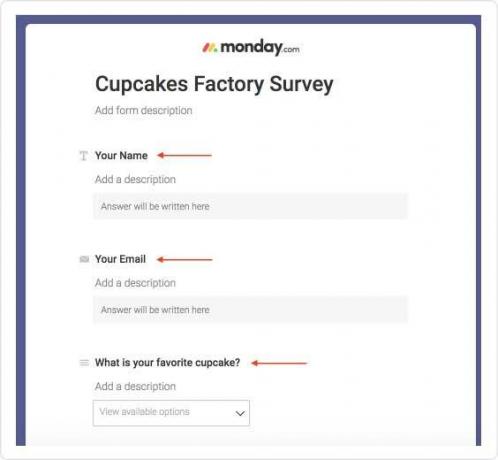
- La mejor parte es que siempre puedes hacer clic en "Avance" para ver la versión final / publicada de un vistazo.
- Una vez que todo esté configurado, compártalo y copie el enlace para compartir o el código de inserción.
Pasos para crear formularios anónimos
Encontrará la opción Envíos de formularios anónimos directamente en el menú Configuración de personalización de formularios. El cliente o audiencia verá el mensaje de que este formulario es anónimo.
Anuncios
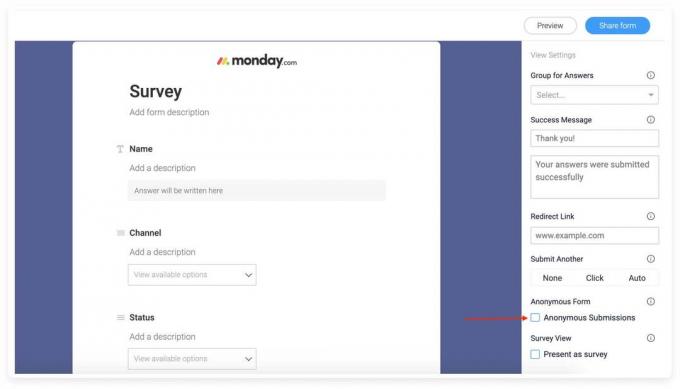
Si el usuario tiene varias cuentas de monday.com, el formulario reconocerá la identificación de usuario de la última cuenta en la que inició sesión.
Eso es, chicos. Suponemos que ha encontrado útil esta guía. Para consultas adicionales, puede comentar a continuación.



